5 snadných způsobů, jak nahrávat hlasové hovory Google na Windows/Mac/Android/iPhone
Povolte funkci nahrávání a poté klikněte na číslo „4“, abyste mohli snadno nahrávat hovory Google Voice na počítači. Uživatelům iPhonu s tím mohou snadno pomoci také Hlasové poznámky. Pokud chcete zachytit příchozí a odchozí hovory Google Voice na jakémkoli zařízení, AnyRec Screen Recorder je dobrou volbou.
- Dokáže zaznamenat čistý zvuk systému a mikrofonu.
- Nabídka funkcí pro odstranění šumu a vylepšení zvuku.
100% Secure
100% Secure

Ať už chcete zachytit důležité hovory ze schůzek, podezřelé, neznámé nebo nezapomenutelné hovory mezi přáteli ve službě Google Voice, můžete použít vestavěný nástroj k nahrávání hovorů Google Voice na Windows/Mac/Android/iPhone. Ale měli byste si uvědomit, že můžete pouze nahrávat příchozí hovory a je potřeba účet Google Workplace. Tento článek tedy také poskytne dokonalý způsob, jak bez problémů zaznamenat jakýkoli hovor Google Voice, který jste vytočili nebo přijali. Pokračujte ve čtení, abyste se dozvěděli podrobné informace v následujícím textu.
Seznam průvodců
Jak nahrávat příchozí/odchozí hovory Google Voice na Windows/Mac 4 výchozí způsoby nahrávání hovorů Google Voice na libovolném zařízení Jak opravit, že nahrávání hlasových hovorů Google nefunguje na vašich telefonech Časté dotazy o nahrávání hlasových hovorů Google na libovolném zařízeníJak nahrávat příchozí/odchozí hovory Google Voice na Windows/Mac
Protože Google Voice nepodporuje nahrávání odchozích hovorů, můžete to jednoduše vyzkoušet Anyrec Screen Recorder nahrávat hovory Google Voice bez omezení. Poskytuje funkční audio rekordér, který dokáže zachytit zvuk mikrofonu a systému samostatně nebo současně. Na rozdíl od diktafonu Google Voice dokáže tento program exportovat vaše hlasové nahrávky do různých zvukových formátů ve vysoké kvalitě. Zde se dozvíte, jak nahrávat příchozí a odchozí hovory Google Voice:

Nahrávejte hovory Google Voice se systémovým zvukem z druhé strany a vaším hlasem.
Zkontrolujte zvuk a upravte nastavení nahrávání zvuku, jako je kvalita a formáty.
Zajistěte funkce potlačení šumu a vylepšení zvuku pro zachování vysoce kvalitního výstupu.
Exportujte nahrávky hovorů Google Voice do formátů MP3, WMA, M4A a AAC.
100% Secure
100% Secure
Krok 1.Zdarma si stáhněte a spusťte AnyRec Screen Recorder na vašem Windows/Mac. Kliknutím na tlačítko „Audio Recorder“ v hlavním rozhraní zaznamenáte hovory Google Voice. Poté můžete spustit Google Voice a zahájit hovory.

Krok 2.Poté můžete kliknout na tlačítko "Systémový zvuk" pro záznam osoby z druhé strany a kliknout na tlačítko "Mikrofon" pro zachycení vašeho hlasu. Hlasitost můžete také nastavit samostatně podle potřeby.

Krok 3Kliknutím na tlačítko „REC“ zahájíte nahrávání hovorů Google Voice na Windows/Mac. Během procesu můžete také upravit hlasitost.

Krok 4.Kliknutím na tlačítko "Stop" dokončíte nahrávání. A můžete si prohlédnout zvukový záznam a ostříhat nechtěné části, jak chcete. Nakonec klikněte na tlačítko "Uložit" pro export nahrávek do požadované složky.
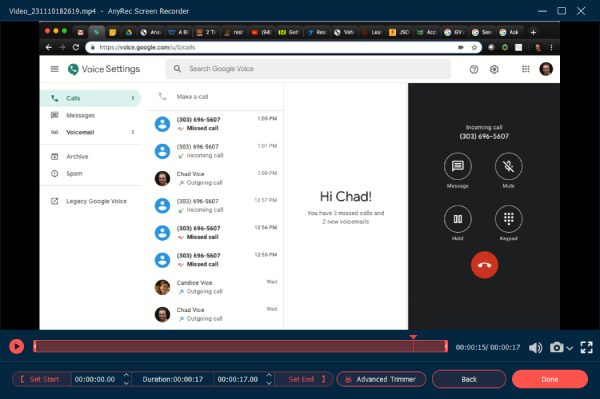
4 výchozí způsoby nahrávání hovorů Google Voice na libovolném zařízení
Pokud máte účet Google Workplace (spravovaný), můžete také použít výchozí funkce k nahrávání všech příchozích hovorů Google Voice. Ujistěte se, že se hovoru zúčastnili všichni členové, a poté podle níže uvedených kroků začněte nahrávat hovory Google Voice.
1. Nahrávejte hlasové hovory Google na Windows/Mac:
Krok 1.Přejděte na oficiální web Google Voice. Klikněte na tlačítko "Nastavení" v pravém horním rohu a klikněte na tlačítko "Nastavení hlasu".
Krok 2.Klikněte na tlačítko "Hovory" a klikněte na tlačítko "Povolit nahrávání". Poté klikněte na tlačítko "Uložit změny" pro použití nastavení.
Krok 3Poté můžete zahájit telefonní hovor a kliknutím na číslo 4 kdykoli nahrát hovory Google Voice.
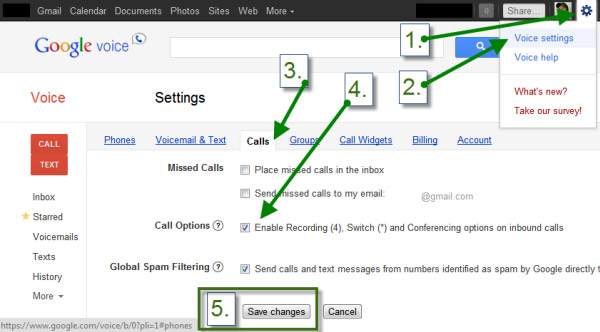
2. Zachyťte hlasové hovory Google na Android/iPhone/iPad
Krok 3Když přijmete hovor Google Voice, můžete klepnutím na číslo 4 zapnout nahrávání zvuku. Poté se nahrávky automaticky uloží do „Hlasové schránky“.
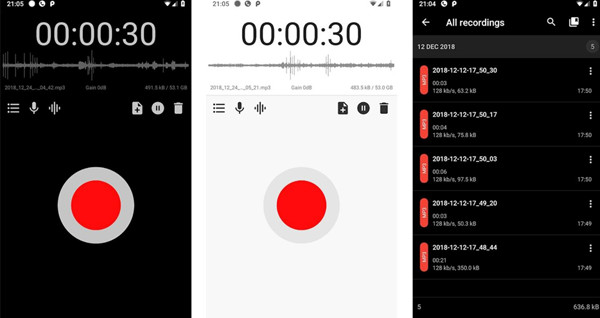
4. Nahrávejte hovory Google Voice s vestavěným záznamníkem na iPhone
Kromě vestavěných záznamníků ve službě Google Voice poskytuje iPhone 16 také výchozí zvukové záznamníky pro záznam hovorů Google Voice. Přečtěte si následující kroky:
Krok 1.Najděte na domovské stránce svého iPhone a přejeďte po obrazovce doleva. Poté zadejte Hlasové poznámky do vyhledávací lišty a otevřete ji.
Krok 2.Před nahráváním můžete upravit nastavení klepnutím na „Možnosti“. Zde můžete zvýšit kvalitu záznamu, změnit rychlost přehrávání a přeskočit část ticha. Poté můžete klepnutím na „REC“ začít nahrávat hovory Google Voice na vašem iPhone. Tímto způsobem můžete také nahrávejte hovory WhatsApp na vašem iPhone.
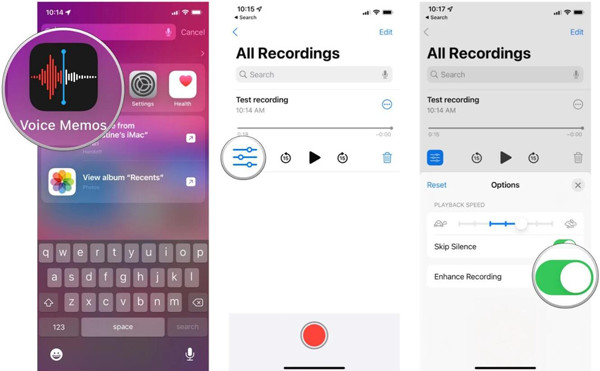
Jak opravit, že nahrávání hlasových hovorů Google nefunguje na vašich telefonech
Pokud jste provedli uvedené kroky k povolení nastavení příchozích hovorů, ale stále nemůžete nahrávat hovory Google Voice na Android/iPhone, zkontrolujte nejprve hlasovou schránku. Možná byl zvukový záznam uložen na kartě Hlasová schránka, ale omylem jste vypnuli vyskakovací okno hlasové schránky. Kromě toho se musíte ujistit, že místo vytáčení přijímáte hovor. Po kontrole všech nastavení stále máte konečný způsob, jak tento problém vyřešit. AnyRec Screen Recorder poskytuje také telefonní záznamník, který vám může pomoci nahrávat příchozí/odchozí hovory Google Voice na Android/iPhone. Na počítači můžete zrcadlit celou obrazovku telefonu a zachytit zvuk ve vysoké kvalitě.
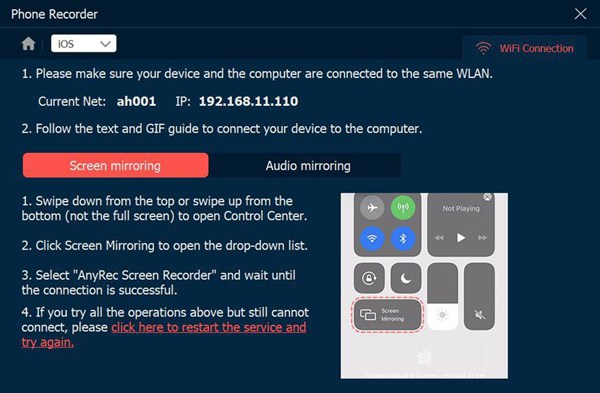
100% Secure
100% Secure
Časté dotazy o nahrávání hlasových hovorů Google na libovolném zařízení
-
1. Objeví se upozornění, když nahrávám hovory Google Voice?
Ano. Ať už nahráváte hovory Google Voice na Windows/Mac/Android/iPhone, ostatní členové obdrží oznámení o nahrávání ihned poté, co použijete vestavěný záznamník.
-
2. Mohu nahrávat hovory Google Voice ve Windows 11/10/8/7 po vytočení hovoru na mém telefonu?
Ano, během hovoru můžete přepínat zařízení. Po vytočení nebo přijetí hovoru na telefonu můžete klepnout na tlačítko Hvězdička a zadat další telefonní číslo, které váš počítač používá. Poté spusťte záznamník obrazovky AnyRec a nahrajte odchozí hovory Google Voice.
-
3. Jak nahrávat odchozí hovory Google Voice na Androidu bez výchozího záznamníku?
Pokud na svém Androidu nemůžete najít výchozí záznamník obrazovky, musíte vyzkoušet některé aplikace pro záznam z Google Play, jako je Smart Voice Recorder, Rec-Forge, Rev Voice Recorder atd.
Závěr
Výše uvedený článek představil 5 účinných způsobů nahrávání hovorů Google Voice na Windows 11/10, Mac, Android 14/13/12 a iPhone 16. Vestavěný záznamník ve službě Google Voice a výchozí nástroje na Androidu a iPhonu podporují pouze zachycování příchozích hovorů bez jakýchkoli úprav. Je tedy čas na bezplatnou zkušební verzi AnyRec Screen Recorder, abyste mohli nahrávat příchozí a odchozí hovory Google Voice ve vysoké kvalitě.
100% Secure
100% Secure
